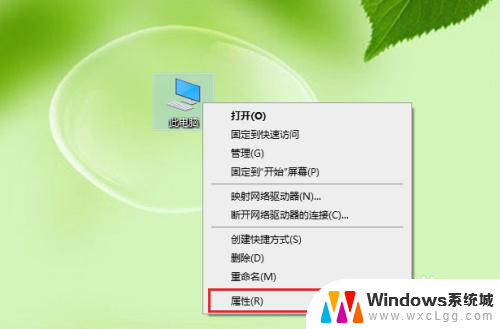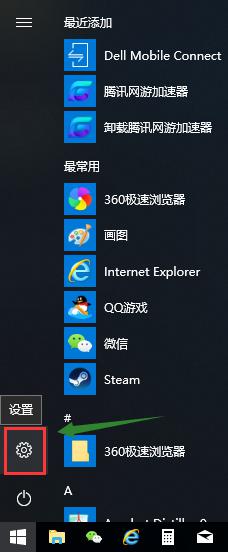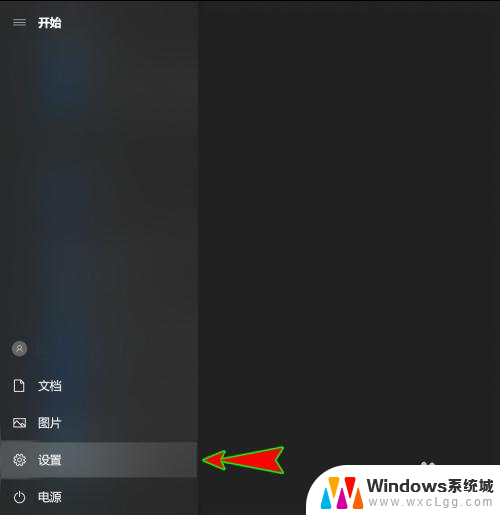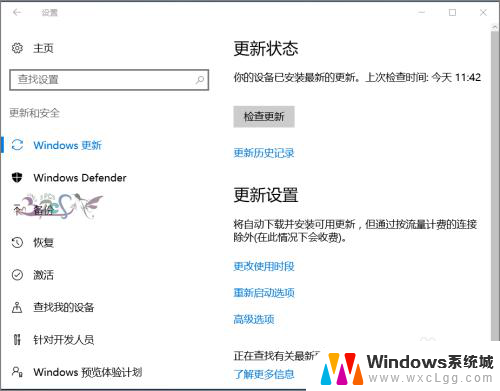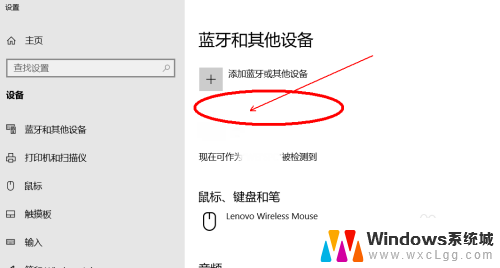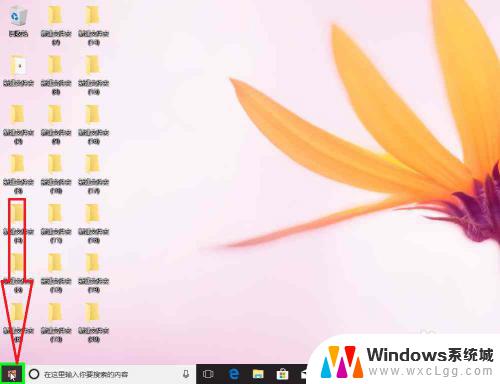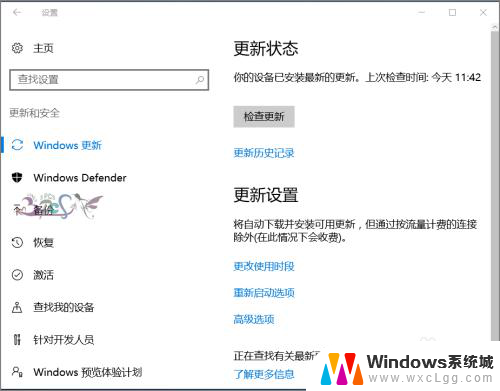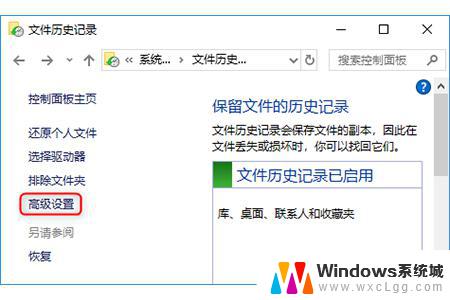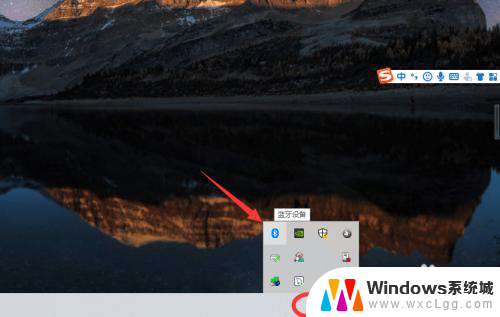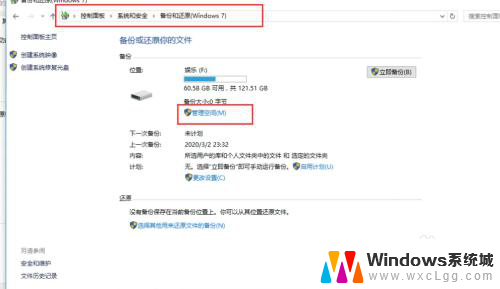蓝牙怎样删除可用设备 win10蓝牙配对设备删除教程
更新时间:2024-01-20 16:49:25作者:xtyang
蓝牙技术的普及使得我们可以方便地连接和使用各种蓝牙设备,如耳机、键盘、鼠标等,随着时间的推移,我们可能会发现自己的可用设备列表中积累了许多不再使用或已损坏的蓝牙设备。在Windows 10操作系统中,我们可以通过简单的步骤来删除这些多余的设备,以便更好地管理和使用我们的蓝牙设备。接下来我们将一起学习如何删除Win10中的可用蓝牙设备。
具体方法:
1.右键点击【此电脑】,在弹出的菜单中点击【属性】。
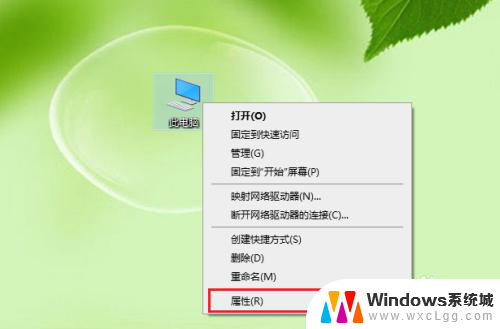
2.点击【设备管理】。
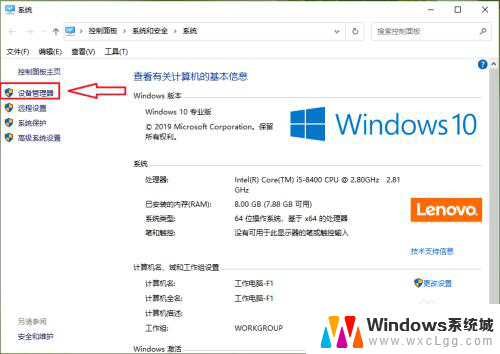
3.点击【蓝牙】。
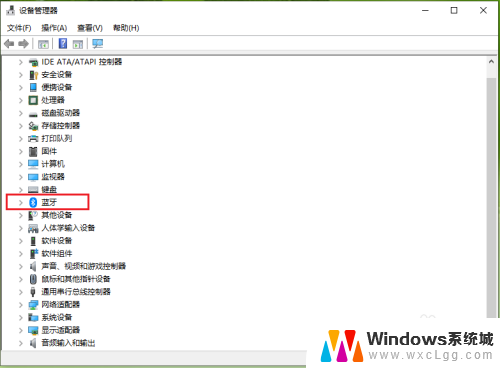
4.●在展开的列表找到要删除的蓝牙配对设备,例如“123456”。
●右键点击123456”,在弹出的菜单中点击【卸载设备】。
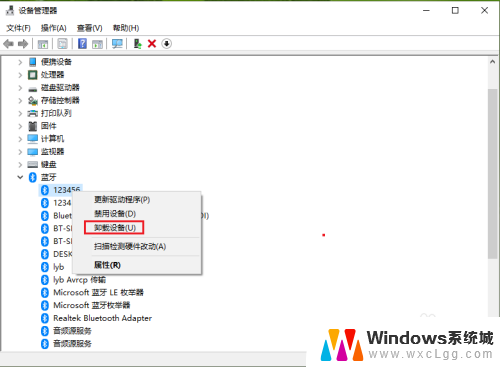
5.点击【卸载】。
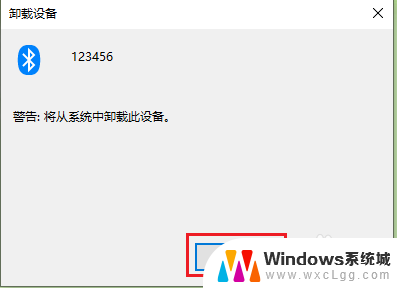
6.结果展示:“123456”被删除了。
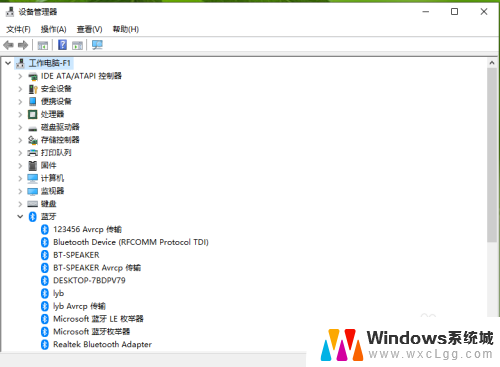
以上就是蓝牙如何删除可用设备的全部内容,如果你遇到相同的情况,请按照小编的方法进行处理,希望对大家有所帮助。